Где мое меню «Пуск»?
"https://saintist.ru/wp-content/uploads/2024/05/MacGuide_main-1.jpg" alt="MacGuide_main">Итак, если вы читаете эту статью, то, скорее всего, вы только что приобрели Mac. Несмотря на то, что Mac — простая в освоении машина, для людей, привыкших использовать Windows, это совершенно другой уровень. Вы должны узнать о Finder, доках, Macintosh HD и обо всем, что между ними. Сегодня мы покажем вам, насколько хороша ваша новая машина. Как только вы освоите Mac, вы поймете, что машина стоит каждого пенни.Перенос данных и памяти
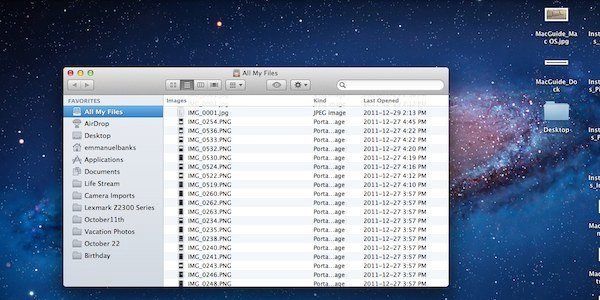
Одна из самых сложных задач при переходе на Mac, не говоря уже о любом другом компьютере, — это перенос всех файлов с одного комп
Contents
Перенос данных и памяти
того, какую ОС вы использовали ранее, у вас наверняка есть масса файлов, которые необходимо перенести на новый Mac. Самый быстрый и простой способ — использовать внешний жесткий диск. Все, что вам нужно сделать, это подключиться, перенести, подключиться к Mac и перенести.Подключив жесткий диск к Mac, вы сможете передавать файлы, просто перетащив его в раздел, известный как «Finder». Это бьющееся сердце вашего Mac. Вы можете получить доступ ко всем файлам и, в частности, искать документы, фотографии и многое другое. Все, что вам нужно сделать, это перетащить файлы с жесткого диска в соответствующие папки.
Кроме того, вы можете синхронизировать файлы с помощью Dropbox. Установив приложение Dropbox для Mac, вы сможете получить все свои файлы на новом компьютере после его синхронизации с онлайн-аккаунтом.
Понимание программного обеспечения
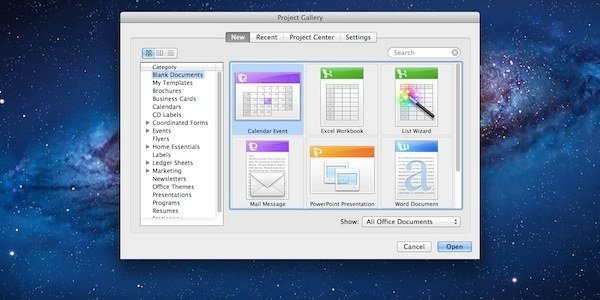
Наконец-то все ваши файлы на вашем компьютере Mac упорядочены, но вам не хватает некоторых любимых программ, которые вы использовали в Windows. К счастью, существует множество предустановленных программ, которые служат отличной альтернативой аналогу для Windows.
Группа приложений в нижней части вашего Mac — это область, известная как доки. У вас есть такие приложения, как Mission Control, позволяющие вам видеть на расстоянии все активные приложения. Вы также можете нажать F3, чтобы получить доступ к Центру управления полетами. Эта функция более полезна, чем я думал сначала. У вас есть Safari — браузер, iChat — программа для обмена мгновенными сообщениями, iCal — ваш календарь, Preview, который позволяет просматривать PDF-файлы, слегка обрезать и экспортировать фотографии, FaceTime, который также является приложением для чата, и многое другое. App Store также позволяет легко загружать больше приложений.
Как поддерживать порядок в Dock
Понимание программного обеспеченияlt="MacGuide_Dock">
Когда вы впервые получаете свой Mac из коробки, вы удивляетесь тем, какие приложения уже доступны для вас. Однако, как только вы приобретете Mac App Store, вы обнаружите, что загружаете гораздо больше программ. Это может создать загроможденную док-станцию. Вы должны помнить, что удаление приложения из дока не удаляет его с жесткого диска. Не воспринимайте этот совет как способ очистить жесткий диск. Чтобы удалить приложение из дока, сначала выйдите из программы, затем перетащите его из дока и отпустите. Это довольно просто и довольно быстро.
Если вы хотите добавить приложение, это так же просто. Если вы в настоящее время используете приложение, просто нажмите двумя пальцами, перейдите к параметрам и нажмите «Сохранить в доке». Вы также можете добавлять приложения, которые в данный момент не используете, перетаскивая их в док-станцию в соответствующее место. Этому очень легко научиться, а сделать еще проще. Так что не беспокойтесь о том, что вы ошибетесь, это почти надежно. Теперь пришло время разобраться с Mac OS.
Знакомство с клавиатурой Mac OS

Если вы заметили, клавиатура Mac не совсем такая же, как в Windows. Есть кнопка «Команда», которая по сути заменит функционал «Управления». Например, «Command + H» скрывает приложение, «Command + Q» завершает его. Другие сочетания клавиш включают в себя: F1 и 2 регулируют яркость экрана, F3 переводит вас в Mission Control, F4 открывает виджеты, F7–9 — это исключительно элементы управления iTunes. Если вы попытаетесь нажать их, когда iTunes не активен, программа запустится автоматически. F10–12 управляет всей громк
Как поддерживать порядок в Dock
Если посмотреть на экран Mac, различий становится больше. Например, нет меню «Пуск». Все ваши программы находятся в доках, ближайшим родственником меню «Пуск» является строка меню вверху. В этой области вы можете получить доступ к элементам управления и нажать Apple, чтобы проверить наличие обновлений, получить доступ к настройкам, а также выключить/перевести в спящий режим/перезагрузить Mac. В отличие от Windows, строка меню присутствует всегда, поэтому, как только вы с ней ознакомитесь, все готово.
Ваш Mac в безопасности
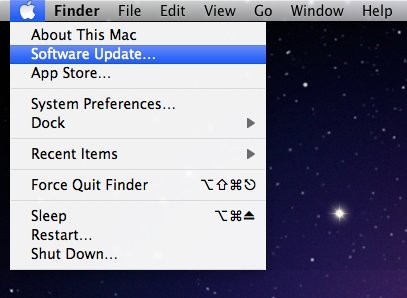
Нет никакого секрета: компьютеры с ОС Windows более подвержены вирусам, чем компьютеры Mac. Это не обязательно должно быть вашим единственным фактором при покупке Mac. Единственная причина, по которой компьютеры Mac не так подвержены этому заболеванию, заключается в том, что компьютеры с Windows более распространены. Компьютеры Mac также имеют множество встроенных средств защиты, которые защитят вас. Помимо того факта, что вирусы для Mac существуют, они редко, если вообще когда-либо, наносят ущерб на уровне вирусов для Windows. Лично у меня нет никакой защиты от вирусов, которую я лично загружал, и все те годы, когда я был пользователем Mac, у меня все было в порядке, но взломы и вирусы все еще у меня на уме.
Одна важная вещь, которая поможет вам защитить себя, — это следить за обновлениями программного обеспечения. Обычно они не чрезмерны, вы получаете около дюжины в год, но они того стоят, и их обновление занимает очень короткое время. Некоторые из них помогают повысить производительность и удобство работы приложений, но большинство из них предназначены для безопасности и защиты вашего Mac. В конце концов, вы должны знать, что ваш Mac предназначен для вашей защиты и безопасности в Интернете.
Что еще вы хотите знать о Mac OS?


